不知道windows侧边栏浮窗大家用到情况多不多,这个功能个人觉得非常好用,有篇想看的文章但没时间看的话可以加到侧边栏里,等到之后有时间再仔细阅读下。
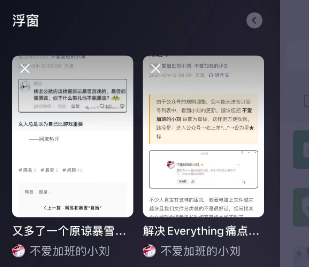
稍稍可惜就是这个稍后阅读功能只有微信这个APP里面能用,当我们在浏览器阅读的时候就用不到。那么有没有我们浏览器能用的稍后阅读工具呢,当然有而且用的还是挺不错的。
Omnivore
可能会有小伙伴会问了,浏览器上都有收藏夹了,我再弄个这个稍后阅读还有什么意义呢?
接下来有请AI同学为我们解答下这个问题(¬、¬)
稍后阅读功能和浏览器收藏夹都可以帮助用户保存网页内容,但它们各自适合不同的使用场景和需求。稍后阅读功能更侧重于提供一个优化和便捷的阅读体验,适合临时保存和跨设备阅读内容。而浏览器收藏夹则更适合长期保存和快速访问网页链接。
原回答较长,直接把总结拉过来了,这也就是稍后阅读这个功能的意义了。
介绍
Omnivore,是一款非常强大的稍后阅读神器。在这个信息爆炸的时代,我们每天都会在各种平台上遇到大量感兴趣的内容,但往往因为时间关系无法立刻阅读。这时候,Omnivore就能大显身手了!
Omnivore 优点:
- 荧光笔高亮显示、备注、搜索和共享
- 全键盘导航
- 自动保存您的长文章中的位置
- 通过电子邮件添加新闻通讯文章 (具有堆栈支持!)
- 支持PDF
- Web 应用程序 用 Node.js 和 TypeScript 编写
- 原生 iOS 应用程序
- 适用于安卓用户的 Progressive Web App
- 浏览器扩展 Chrome, Safari, Firefox, 和 Edge
- 标签 (又名标记)
- 离线支持
- 文章转语音 (仅iOS)
- 与多款知识库和笔记软件等产品集成,像是我用的Obsidian就有它的插件,插件地址——GitHub – omnivore-app/obsidian-omnivore: Obsidian plugin to fetch articles and highlights from Omnivore,本期这个插件使用就不介绍了,后期根据大家反馈看是否出一期这部分插件教程。
除此之外软件还提供托管版本,数据直接保存在作者那里,我们拿来即用。如果对数据安全性不放心的话也可以私有化部署,就是目前私有化部署文档还没完成╮(๑•́ ₃•̀๑)╭
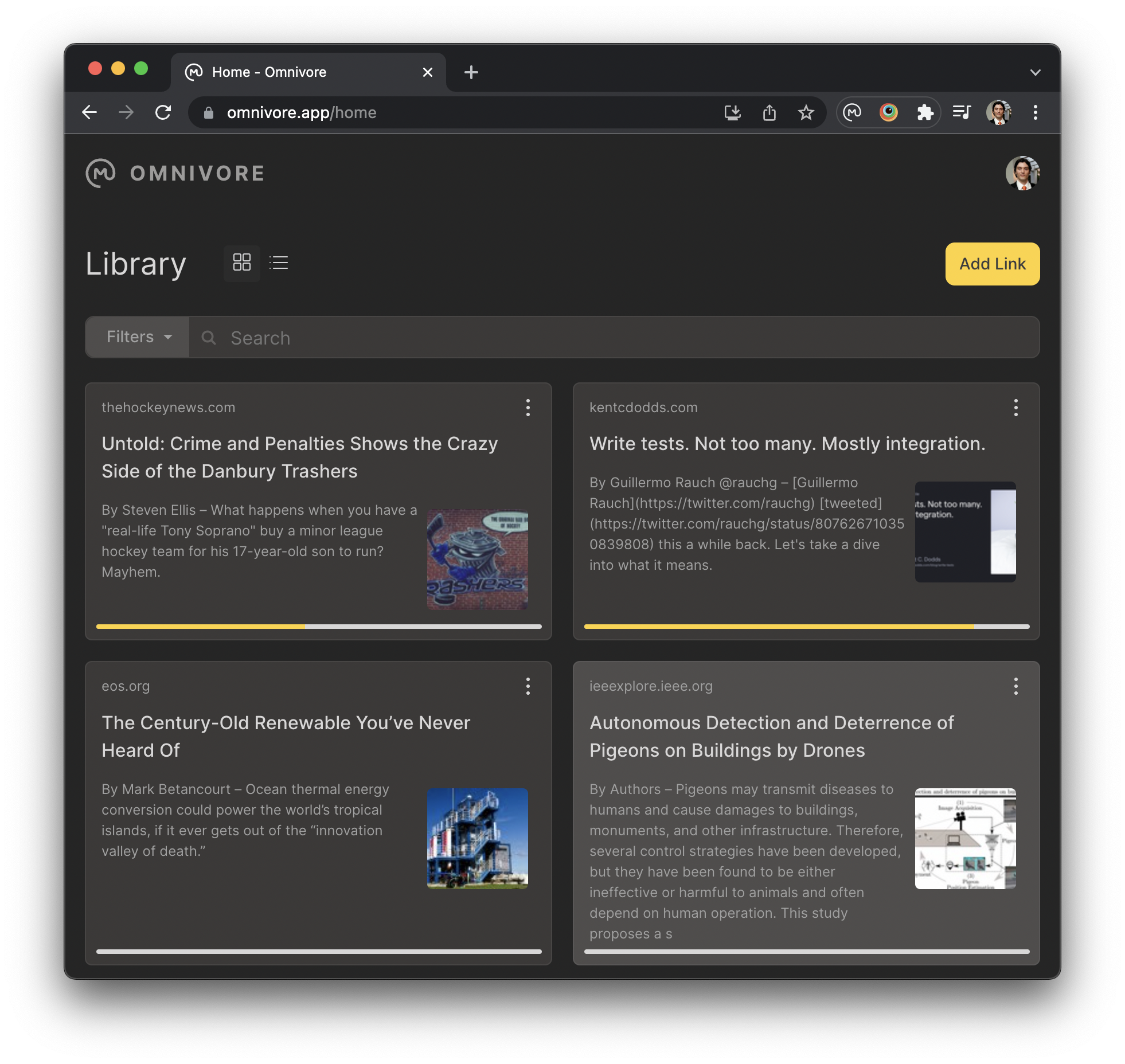
使用
软件几乎支持全平台,鉴于博主个人的使用用途,本篇只演示下浏览器插件使用。
这个是安装文档——安装 | Omnivore 使用文档,写的可能比我说的清楚多了,可以直接跳转到那里查看。
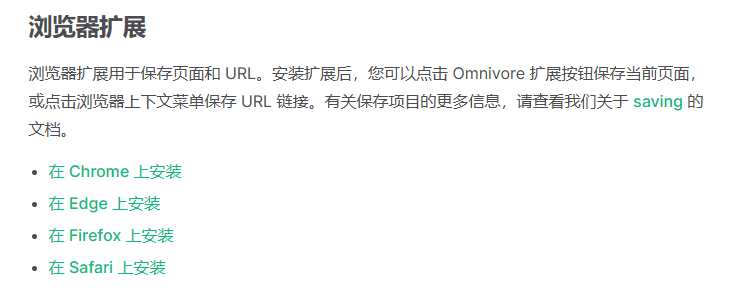
安装插件步骤就直接跳过了,跟着指示点点就行。
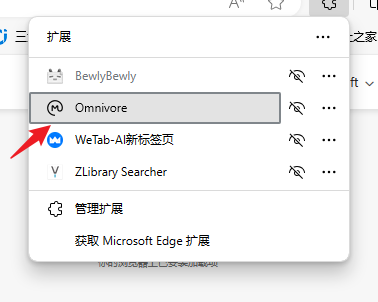
安装完后浏览器插件选项里应该会有个Omnivore这个选项,使用之前咱需要先注册个用户。
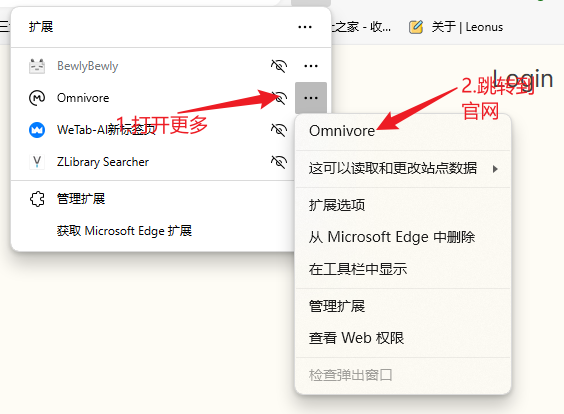
可以通过这种跳到官网,或者直接点击这个链接——Omnivore
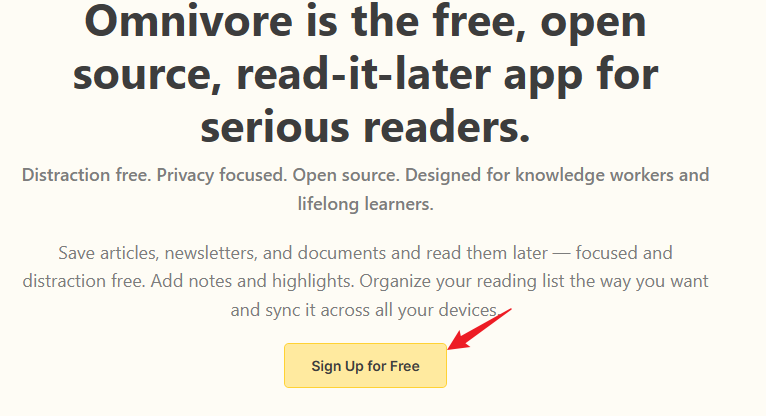
新用户免费注册即可,根据引导一步步完成。
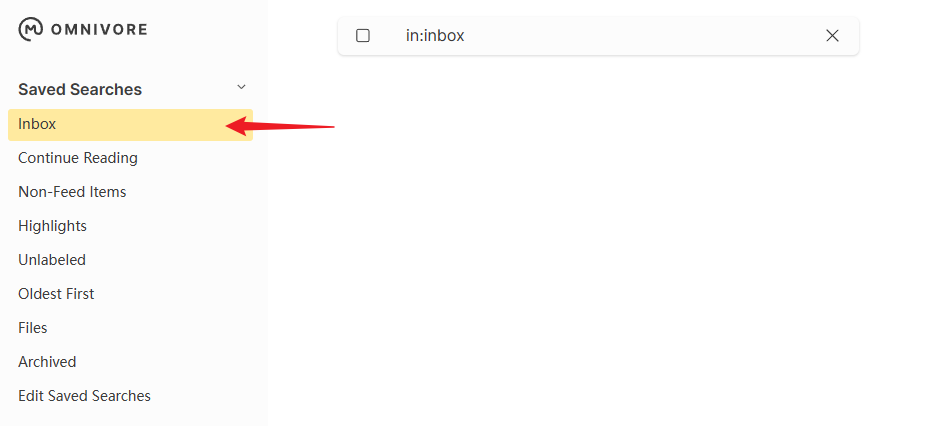
注册完成后会进入这个页面,这个Inbox是你保存的稍后阅读文章,可以找个网页试试。
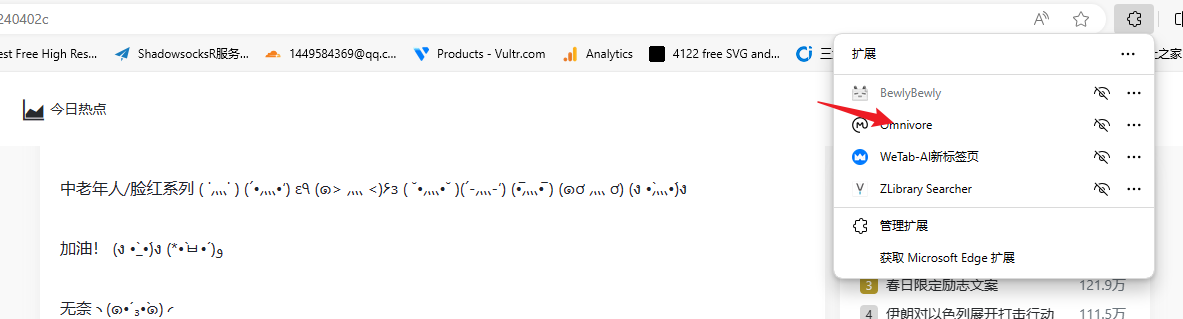
随便找个页面鼠标点击下插件即可把当前网页放到稍后阅读里面,回到官网我们就可以看到网页已经保存好了。
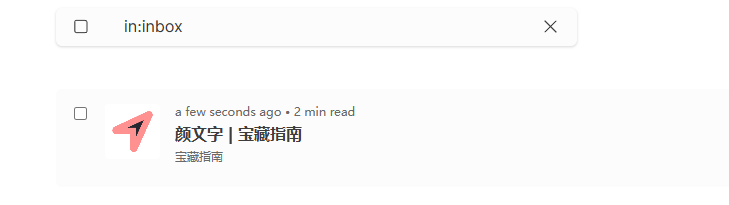
API Keys
如果你想要把这个功能集成到你自己的app里面,可以私有化部署到自己服务器上,然后开启API Keys在APP调用服务即可。具体API文档可以看下这个——API | Omnivore Docs
我是懒得折腾了,浏览器插件这个感觉已经很惊艳了,再都放到收藏夹里感觉我的收藏夹就要爆了 (/= _ =)/~┴┴
闲聊
五一准备去南京,有啥好玩推荐么

